Как вылечить файл от червя
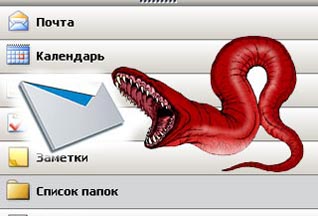
Читайте, как удалить вирус преобразующий файлы и папки в ярлыки. Как восстановить данные, которые утеряны в результате деятельности такого вируса. Ваши файлы и папки на USB флешке или карте памяти стали ярлыками? USB флешка или карта памяти после подключения к компьютеру отображается как ярлык? Ищете как восстановить данные и удалить вирус, преобразовывающий файлы и папки в ярлыки? Вы используете антивирус, но компьютер все равно был инфицирован? К сожалению не все антивирусы могут защитить вас такого заражения.
Однако в отличие от вирусов шифровальщиков, этот тип вирусов достаточно безобидный и вы легко сможете восстановить данные и удалить сам вирус.
Разновидности вирусов ярлыков
На сегодня наиболее распространены 2 типа вирусов, создающих ярлыки: первые создают ярлыки вместо файлов и папок на флешке или карте памяти, другие создают ярлыки съемных дисков вместо самих флешек, внешних USB дисков и карт памяти.
Названия наиболее распространенных вирусов:
- Bundpil.Shortcu;
- Mal/Bundpil-LNK;
- Ramnit.CPL;
- Serviks.Shortcut;
- Troj/Agent-NXIMal/FakeAV-BW;
- Trojan.Generic.7206697 (B);
- Trojan.VBS.TTE (B);
- Trojan.VBS.TTE;
- VBS.Agent-35;
- VBS.Serviks;
- VBS/Autorun.EY worm;
- VBS/Autorun.worm.k virus;
- VBS/Canteix.AK;
- VBS/Worm.BH;
- W32.Exploit.CVE-2010_2568-1;
- W32.Trojan.Starter-2;
- W32/Sality.AB.2;
- Win32/Ramnit.A virus;
- Worm:VBS/Cantix.A;
Вирус, преобразующий файлы и папки в ярлыки
Этот вирус дублирует ваши файлы и папки, затем прячет и заменяет их. Вирус представляет комбинацию вирусов трояна и червя. Опасность заключается в том, что вы запускаете вирус каждый раз, когда хотите открыть ваш файл или папку. После запуска вирус распространяет себя заражая все большее количество файлов и часто устанавливает дополнительно вредоносное ПО которое может украсть данные о паролях и кредитных картах, сохраненных у вас на компьютере.
Вирус, преобразующий флешки и карты памяти в ярлыки
Это чистокровный троянский вирус, который скрывает любые съемные устройства, подключенные к компьютеру и заменяет их ярлыками этих устройств. Каждый раз кликая по ярлыку вы снова запускаете вирус, который ищет на вашем компьютере финансовую информацию и отправляет ее мошенникам, создавшим вирус.
Что делать в случае заражения
К сожалению не все антивирусы могут вовремя обнаружить опасность и защитить вас от инфицирования. Поэтому наилучшей защитой будет не использовать автоматический запуск съемных устройств и не кликать по ярлыкам файлов, папок или дисков. Будьте внимательны и не кликайте по ярлыкам, которые вы не создавали сами. Вместо двойного клика для открытия диска, кликните по нему правой кнопкой мышки и выберите Развернуть в Проводнике.
Восстановление данных удаленных вирусом
Для надежного восстановления данных удаленных таким типом вирусов используйте Hetman Partition Recovery. Поскольку программа использует низкоуровневые функции по работе с диском, она обойдет вирусную блокировку и прочитает все ваши файлы.
Загрузите и установите программу, затем проанализируйте зараженную флешку или карту памяти. Проведите восстановление информации до очистки носителя от вируса. Наиболее надежным вариантом лечения будет очистка флешки с помощью команды DiskPart, это удалит всю информацию на ней.
Удаление вируса с карты памяти или USB флешки
После восстановления данных с флешки вы можете её полностью очистить с помощью утилиты DiskPart. Удаление всех файлов и форматирование устройства может оставить вирус, который спрячется в загрузочном секторе, таблице разделов или на неразмеченной области диска. Как правильно очистить флешку смотрите в видео.
Удаление вируса с флешки с помощью командной строки
Данный способ не позволяет гарантированно очистить флешку от всех видов вирусов, но сможет удалить вирус, который создает ярлыки вместо файлов. Вам не нужно будет скачивать и устанавливать сторонние утилиты, удаление производится с помощью встроенного в любую версию Windows инструмента.
- Кликните правой кнопкой мышки по меню Пуск и запустите командную строку от имени администратора.
- Введите команду f: и нажмите Enter (где f – это буква флешки зараженной вирусом).
- Введите команду: attrib f:*.* /d /s -h -r –s и нажмите Enter:
- –h: показывает все скрытые файлы на флешке;
- –r: убирает параметр только для чтения;
- –s: убирает параметр системный со всех файлов.
Удаление вируса с компьютера
Наиболее простым и надежным способом очистки компьютера от вируса будет полная переустановка Windows с удалением системного раздела.
Но если вы являетесь опытным пользователем, вы можете опробовать следующий способ:
Отключите запуск вируса при старте Windows в реестре. Нажмите клавиши Win + R, в появившемся окне введите regedit и нажмите Enter. Перейдите к ключу HKEY_CURRENT_USER / Software / Microsoft / Windows / CurrentVersion / Run.
Просмотрите все ключи, которые находятся в этом разделе. Если вы видите необычное название или расположение программы – удалите запись. Часто вирусы прячутся под автоматически сгенерированными названиями, например – sfdWQD234dcfF. Любые ключи, которые запускают VBS, INI, LINK или EXE файлы потенциально опасны. Однако только вы знаете какие программы установлены на компьютере и должны загружаться при старте Windows, поэтому вы должны сами принять решение об удалении того или иного ключа. Для удаления выделите ключ левой кнопкой мышки и удалите его кнопкой Del.
Отключите запуск вируса через службы Windows. Нажмите клавиши Win + R, в появившемся окне введите msconfig и нажмите Enter. В открывшемся окне перейдите на вкладку Службы. Просмотрите их и отключите все подозрительные.
Отключите приложения, запускаемые автоматически через диспетчер задач (для Windows 8и старше). Нажмите Ctrl + Shift + Escи перейдите на вкладку Автозагрузка. Для отключения подозрительного приложения по нему нужно кликнуть правой кнопкой мышки и выбрать Отключить.
Источник: https://hetmanrecovery.com/ru/recovery_news/how-to-remove-virus-creating-shortcuts-to-files-and-folders.htm.
Источник
Вирус- червь в сети получил свое название из-за их сходства с реальными бактериями. Вирус – червь — это вредоносная программа, способная к самоконтролю, распространению по сети без посторонней помощи, а так же наделенная функцией автозапуска. Пользователь может даже не подозревать о том, что в его ПК засел вредоносный паразит, который начинает размножаться уже после первого запуска.
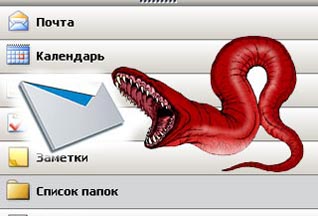
Червь, в некотором смысле, схож с компьютерными вирусами. Эта программа так же способна к многократному размножению в памяти ПК, однако она не всегда способна нарушать работоспособность аппаратуры. Червь действует скрытно, и обнаружить его не так легко. Он дают о себе знать тогда, когда начинают зависать некоторые проги или сама операционка. При этом, червь использует все доступные ресурсы ПК, в том числе, и программные.
Обычно, червь попадает в память компьютера в виде одиночного приложения. В отличие от вирусов, эта программа не прикрепляются к отдельными приложениям. Чаще всего, подцепить червя можно через интернет.
Самые известные вирусы- черви.
Типичный пример – «Code Read». Это простейший интернет-червь, которой заражает компьютеры с ПО от Microsoft. Именно этот червь уже успел заразить более 6 миллионов серверов по всему миру. После попадания в память, «Code Read» может запустить атаку на конкретный компьютер в сети, используя его уникальный IP-адрес. Чуть позже появись новые представители программ отряда «Червь» — «Code Reed II». Это более агрессивный собрат, в котором сохранились аналогичные слабости и принцип действия. В его ядре содержится троян способный полностью подчинить себе операционную систему. (Прочитать подробнее о трояне вы можете здесь.) Нельзя не упомянуть и о NIMDA. Код этого приложения представляет собой комбинацию трояна и обыкновенного червя. Известно, что он быстро размножается и уже успел испортить настроение более 8 миллионам администраторам сетей.
Как защитить свой ПК от вируса?
Существует несколько простых правил, соблюдение которых гарантирует сохранность операционной системы:
- если не уверен в надежности портала, проходи мимо.
- использовать поменьше нелицензионных программ.
- не следует вводить системные команды под диктовку неизвестного «помощника».
Помните, что ни один антивирус не обеспечивает стопроцентный уровень защиты.
Существует еще масса возможностей защититься от вирусов, здесь описаны лишь самые простые и эффективные. Чтобы вирус не проник в ПК, рекомендуется установить антивирус и почаще обновлять вирусные базы.
Современный червь может развиваться и становиться хитрее, поэтому нельзя надеяться только антивирус. Со временем, вирусы становятся сильнее, а обнаружить их не удается.
Другие способы защиты.
В Windows имеется встроенная система защиты – брандмаузер, способный дать отпор виртуальным червям. Кроме того, специалисты рекомендуют использовать проверенные программы, а не скачивать все подряд. Классические вирусы можно нейтрализовать с помощью Firewall Plus – простейшего приложения, ориентированного на борьбу с троянами, клавиатурными шпионами и прочей нечистью. Помните, что «всемирная паутина» — излюбленное место для червяков, поэтому не открывайте электронные письма от неизвестных лиц с прикрепленными файлами.
Напоследок.
Еще один немаловажный совет. Вредоносный код создан для того, чтобы наносить вред файлам и личным данным. Поэтому, на отдельном носителей всегда должна иметься запасная копия данных. Следует помнить, большинство червей попадает в ПК через архивы с бесплатными приложениями. И помните, что спам так же может принести незваного гостя в виде электронного письма с ZIP-архивом.
Источник
Компьютерные вирусы, вредоносное ПО – все это губительно для операционной системы. Что же делать? Как победить ненавистные вирусные программы? Начинающие пользователи скажут, что достаточно установить антивирус. Но не все так просто. Ведь чтобы победить вирус, необходимо знать к какому виду он относится.

Одна из самых распространенных вредоносных программ – вирус-червь. Как обезопасить свой компьютер от проникновения этого незваного гостя, и что он вообще собой представляет?
Что такое «вирус-червь»?
Разновидностей вредоносного компьютерного ПО огромное количество. Один из тех вирусов, от которых после заражения избавиться довольно проблематично – вирус «сетевой червь». Это самовоспроизводящаяся компьютерная программа, проникающая в локальные и глобальные сети. При этом существенное различие между обычным вирусом и этой вредоносной программой – то, что вторая полностью самостоятельна.
Виды сетевых червей

Компьютерный вирус-червьподразделяется на три категории, которые существенно отличаются по своим характеристикам и наносимому устройству вреду.
- Первая категория – почтовые черви. Они обычно распространяются одним файлом через электронную почту. Пользователю на ящик приходит письмо от неизвестного адресата с вложением. Естественно, поддавшись любопытству, он сам открывает вложение, которое уже содержит сетевого червя, после чего и происходит заражение.
- Вторая категория, являющаяся наиболее распространенной среди вредоносного ПО – резидентные черви ОЗУ. Этот вирус заражает не жесткие диски, а внедряется в оперативную память, тем самым нанося вред работающим программам. Чтобы такой вирус-червь «отправился восвояси», достаточно перезагрузить компьютер.
- Третья и самая опасная категория – черви, сохраняющие код на жестком диске устройства. Их чаще всего используют, чтобы нанести какой-либо информационный вред, например, осуществить атаку DoS. И тут перезагрузкой компьютера проблему уже не решить. Здесь помогут только высококачественные антивирусные системы, да и то не все. Начать лечение зараженного диска следует как можно раньше, иначе придется попрощаться со всей операционной системой.
Как и с какой целью распространяются сетевые черви?
Подобные вирусы распространяются хакерами для достижения разных целей. Некоторые программы созданы для перехвата управления устройством. При этом сам пользователь никогда не заметит то, что делает вирус-червь. Другие же используют зараженный компьютер как способ распространения вируса через все доступные сети, как локальные, так и глобальные.

Для распространения червя хакеры придумали достаточно много разных способов. Чаще всего встречается вирус, который изначально пользователь должен сам запустить на своем компьютере. Это может быть электронное вложение или какая-нибудь мини-программа, скачанная из Интернета. Однако есть и те, которым для заражения устройства не требуется чужого вмешательства, они самостоятельно осуществляют проникновение.
Как защититься?
Чтобы не допустить заражения компьютера вирусом, необходимо знать о средствах защиты. Многие скажут, что достаточно будет любой антивирусной программы, ведь она сразу же блокирует вирусы при попадании в систему. На самом деле это не так. Антивирусная программа не сможет вовремя предотвратить попадание червя на устройство, так как она просто предупреждает об обнаружении вредоносной программы на том или ином сайте. Большинство пользователей не придают этому значения, запуская или скачивая зараженный файл себе на компьютер.

Отличным вариантом для защиты от подобного рода ПО является проактивная технология. В отличие от обычных антивирусных программ, такая технология будет предотвращать заражение системы, а не осуществлять поиск уже известных вирусов на жестких дисках. При этом вирус будет заблокирован, только если он представляет собой реальную угрозу ОС.
Сетевой червь: как удалить вирус?
Если вредоносное ПО все-таки попало на компьютер, необходимо немедленно его удалить. Но как удалить вирус так, чтобы не повредить операционную систему? В такой ситуации на помощь неопытным пользователям придут антивирусы. К счастью, их установка не займет много времени.
- Kaspersky Rescue Disk – программа, позволяющая очистить жесткие диски от вирусов путем управления системой. Чтобы начать работу с программой, нужно записать загрузочный диск через ISO-образ. А после просто запустить операционную систему в BIOS через него.
- Kaspersky Virus Removal Tool больше подойдет для начинающих пользователей и тех, кто еще не разобрался в тонкостях системы. Он осуществляет поиск вредоносных программ на компьютере и удаляет их из системы. Однако справиться он может не со всеми видами вирусов.

- Dr.Web CureIt вполне может заменить предыдущую антивирусную программу. Его огромный минус в том, что сканирование жестких дисков осуществляется очень долго. Порой это может занять около десяти часов. Конечно, такая долгая проверка является знаком того, что программа тщательно сканирует каждый файл. Однако найдется не много желающих потратить весь день на поиск одного вируса.
Меры предосторожности
Чтобы оградить себя от нападений хакеров через вирусы, необязательно устанавливать на компьютере кучу специальных защитных программ. Достаточно соблюдать меры предосторожности в сети, тогда ни один вредоносный файл не попадет на устройство.
- Если на электронную почту пришло важное сообщение с вложением, не стоит спешить его открывать. Сначала необходимо сохранить вложение на диск, а потом запустить его, используя какой-либо браузер. Возможно, вместо текстового документа или фотографии на компьютер поступил исполняемый файл.
- Ни в коем случае нельзя запускать какую-либо программу, которая поступила на электронную почту с незнакомого адреса. Скорее всего, на устройство пришел хакерский файл.
- Даже если вложение пришло с уже знакомого e-mail, не стоит спешить его открывать. Прежде всего, необходимо просканировать его антивирусом. Не исключено, что электронный адрес, с которого пришло письмо, уже заражен вредоносным ПО и теперь просто отправляет рассылку по всем сохраненным контактам.
- Признаком того, что в присланном вложении будет вирус, может послужить какая-либо сенсационная новость в сообщении. Это просто приманка для того, чтобы пользователь заинтересовался содержанием и из любопытства открыл зараженный файл.
Источник
Полную версию статьи со всеми дополнительными видео уроками смотрите в источнике: https://hetmanrecovery.com/ru/recovery_news/how-to-remove-virus-creating-shortcuts-to-files-and-folders.htm
Читайте, как удалить вирус преобразующий файлы и папки в ярлыки. Как восстановить данные, которые утеряны в результате деятельности такого вируса. Ваши файлы и папки на USB флешке или карте памяти стали ярлыками? USB флешка или карта памяти после подключения к компьютеру отображается как ярлык? Ищете как восстановить данные и удалить вирус, преобразовывающий файлы и папки в ярлыки? Вы используете антивирус, но компьютер все равно был инфицирован? К сожалению не все антивирусы могут защитить вас такого заражения.
Однако в отличие от вирусов шифровальщиков, этот тип вирусов достаточно безобидный и вы легко сможете восстановить данные и удалить сам вирус.
Разновидности вирусов ярлыков
На сегодня наиболее распространены 2 типа вирусов, создающих ярлыки: первые создают ярлыки вместо файлов и папок на флешке или карте памяти, другие создают ярлыки съемных дисков вместо самих флешек, внешних USB дисков и карт памяти.
Названия наиболее распространенных вирусов:
- Bundpil.Shortcu;
- Mal/Bundpil-LNK;
- Ramnit.CPL;
- Serviks.Shortcut;
- Troj/Agent-NXIMal/FakeAV-BW;
- Trojan.Generic.7206697 (B);
- Trojan.VBS.TTE (B);
- Trojan.VBS.TTE;
- VBS.Agent-35;
- VBS.Serviks;
- VBS/Autorun.EY worm;
- VBS/Autorun.worm.k virus;
- VBS/Canteix.AK;
- VBS/Worm.BH;
- W32.Exploit.CVE-2010_2568-1;
- W32.Trojan.Starter-2;
- W32/Sality.AB.2;
- Win32/Ramnit.A virus;
- Worm:VBS/Cantix.A;
Вирус, преобразующий файлы и папки в ярлыки
Этот вирус дублирует ваши файлы и папки, затем прячет и заменяет их. Вирус представляет комбинацию вирусов трояна и червя. Опасность заключается в том, что вы запускаете вирус каждый раз, когда хотите открыть ваш файл или папку. После запуска вирус распространяет себя заражая все большее количество файлов и часто устанавливает дополнительно вредоносное ПО которое может украсть данные о паролях и кредитных картах, сохраненных у вас на компьютере.
Вирус, преобразующий флешки и карты памяти в ярлыки
Это чистокровный троянский вирус, который скрывает любые съемные устройства, подключенные к компьютеру и заменяет их ярлыками этих устройств. Каждый раз кликая по ярлыку вы снова запускаете вирус, который ищет на вашем компьютере финансовую информацию и отправляет ее мошенникам, создавшим вирус.
Что делать в случае заражения
К сожалению не все антивирусы могут вовремя обнаружить опасность и защитить вас от инфицирования. Поэтому наилучшей защитой будет не использовать автоматический запуск съемных устройств и не кликать по ярлыкам файлов, папок или дисков. Будьте внимательны и не кликайте по ярлыкам, которые вы не создавали сами. Вместо двойного клика для открытия диска, кликните по нему правой кнопкой мышки и выберите Развернуть в Проводнике.
Восстановление данных удаленных вирусом
Для надежного восстановления данных удаленных таким типом вирусов используйте Hetman Partition Recovery. Поскольку программа использует низкоуровневые функции по работе с диском, она обойдет вирусную блокировку и прочитает все ваши файлы.
Загрузите и установите программу, затем проанализируйте зараженную флешку или карту памяти. Проведите восстановление информации до очистки носителя от вируса. Наиболее надежным вариантом лечения будет очистка флешки с помощью команды DiskPart, это удалит всю информацию на ней.
Удаление вируса с карты памяти или USB флешки
После восстановления данных с флешки вы можете её полностью очистить с помощью утилиты DiskPart. Удаление всех файлов и форматирование устройства может оставить вирус, который спрячется в загрузочном секторе, таблице разделов или на неразмеченной области диска. Как правильно очистить флешку смотрите в видео.
Удаление вируса с флешки с помощью командной строки
Данный способ не позволяет гарантированно очистить флешку от всех видов вирусов, но сможет удалить вирус, который создает ярлыки вместо файлов. Вам не нужно будет скачивать и устанавливать сторонние утилиты, удаление производится с помощью встроенного в любую версию Windows инструмента.
- Кликните правой кнопкой мышки по меню Пуск и запустите командную строку от имени администратора.
- Введите команду f: и нажмите Enter (где f – это буква флешки зараженной вирусом).
- Введите команду: attrib f:*.* /d /s -h -r –s и нажмите Enter:
- –h: показывает все скрытые файлы на флешке;
- –r: убирает параметр только для чтения;
- –s: убирает параметр системный со всех файлов.
Удаление вируса с компьютера
Наиболее простым и надежным способом очистки компьютера от вируса будет полная переустановка Windows с удалением системного раздела.
Но если вы являетесь опытным пользователем, вы можете опробовать следующий способ:
Отключите запуск вируса при старте Windows в реестре. Нажмите клавиши Win + R, в появившемся окне введите regedit и нажмите Enter. Перейдите к ключу HKEY_CURRENT_USER / Software / Microsoft / Windows / CurrentVersion / Run.
Просмотрите все ключи, которые находятся в этом разделе. Если вы видите необычное название или расположение программы – удалите запись. Часто вирусы прячутся под автоматически сгенерированными названиями, например – sfdWQD234dcfF. Любые ключи, которые запускают VBS, INI, LINK или EXE файлы потенциально опасны. Однако только вы знаете какие программы установлены на компьютере и должны загружаться при старте Windows, поэтому вы должны сами принять решение об удалении того или иного ключа. Для удаления выделите ключ левой кнопкой мышки и удалите его кнопкой Del.
- Отключите запуск вируса через службы Windows. Нажмите клавиши Win + R, в появившемся окне введите msconfig и нажмите Enter. В открывшемся окне перейдите на вкладку Службы. Просмотрите их и отключите все подозрительные.
- Отключите приложения, запускаемые автоматически через диспетчер задач (для Windows 8и старше). Нажмите Ctrl + Shift + Esc и перейдите на вкладку Автозагрузка. Для отключения подозрительного приложения по нему нужно кликнуть правой кнопкой мышки и выбрать Отключить.
Полную версию статьи со всеми дополнительными видео уроками смотрите в источнике: https://hetmanrecovery.com/ru/recovery_news/how-to-remove-virus-creating-shortcuts-to-files-and-folders.htm
Источник
